Après avoir détaillé la procédure avec Aperture, et iView Media Pro voyons maintenant comment Lightroom sait importer automatiquement des images d’un dossier (et nous verrons le cas de iView dans quelques jours) :
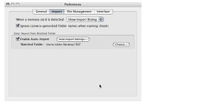 Cela se passe dans l’onglet ” Import ” des préférences. Malheureusement dans le cadre d’un import automatique, il ne vous est pas possible d’indexer les images en les laissant à leur place dans leur dossier d’origine comme vous pouvez le faire lors d’un import manuel. Elles seront donc automatiquement copiées dans la base de donnée Lightroom. Vous devrez donc effacer le dossier d’origine par la suite, afin d’éviter un encombrement inutile du disque (garder des doublons est évidement déconseillé).
Cela se passe dans l’onglet ” Import ” des préférences. Malheureusement dans le cadre d’un import automatique, il ne vous est pas possible d’indexer les images en les laissant à leur place dans leur dossier d’origine comme vous pouvez le faire lors d’un import manuel. Elles seront donc automatiquement copiées dans la base de donnée Lightroom. Vous devrez donc effacer le dossier d’origine par la suite, afin d’éviter un encombrement inutile du disque (garder des doublons est évidement déconseillé).
- Cochez le bouton radio : “Enable Auto-Import”.
- Paramétrez les caractéristiques d’import.
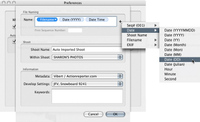 Choisissez un type de dénomination des fichiers. Des caractéristiques très avancées sont disponibles à ce moment là. Vous pouvez même les combiner : nom, date, données EXIF, numérot de séquence… Attention, ce n’est pas parceque la possibilité existe que vous devez le faire à tous les coups. Personnellement, je ne renomme jamais mes images (tout juste, je leur rajoute un suffixe avant l’extention de temps à autre).
Choisissez un type de dénomination des fichiers. Des caractéristiques très avancées sont disponibles à ce moment là. Vous pouvez même les combiner : nom, date, données EXIF, numérot de séquence… Attention, ce n’est pas parceque la possibilité existe que vous devez le faire à tous les coups. Personnellement, je ne renomme jamais mes images (tout juste, je leur rajoute un suffixe avant l’extention de temps à autre).
- Choisissez le Shoot dans le quel vous désirez importer les images (ce qui correspond au projet dans Aperture). Vous pouvez également créer un nouveau shoot.
- Vous pouvez enfin appliquer des groupes de métadonnées préalablement existants, ou ajouter des mots-clefs un par un.
Voilà, il ne vous reste plus qu’à essayer. Pas besoin d’appareil pour ça, glissez simplement une image dans le dossier… Et ça marche tout seul !



Hay!!! best link for you ñ by a sun day you
prompt who for you was engaged in a design ? give please reference to the similar resources spam if that knocked in icq write on mail
cialis uk
http://anrcollege.edu/images/ds/phenta/purchase_cialis.html ===>purchase cialis
http://anrcollege.edu/images/ds/phenta/cialis.html – cialis
senks!!!